USB デバイス記述子リクエストの失敗の問題を解決する方法

#USB デバイス記述子リクエストの失敗の問題を解決する方法
解決手順は次のとおりです。
1 、デバイス マネージャー -> ユニバーサル シリアル バス コントローラー -> 不明な USB デバイス (デバイス記述子要求が失敗しました)、プロパティを右クリックします (ここには不明な USB デバイスはありません。写真は次のとおりです)参考のみのための例です) ; おすすめの関連記事チュートリアル: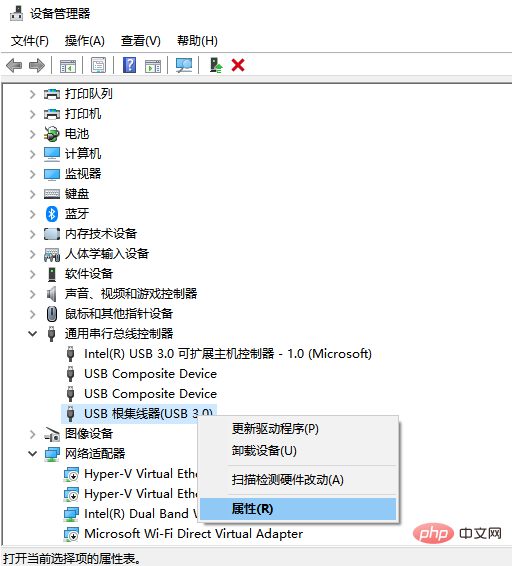 ##2. プロパティ -> 詳細情報、プロパティのデバイス インスタンス パスを選択し、表示された値をコピーします。
##2. プロパティ -> 詳細情報、プロパティのデバイス インスタンス パスを選択し、表示された値をコピーします。
例: USB\ROOT_HUB30\4&300F60A4&0&0
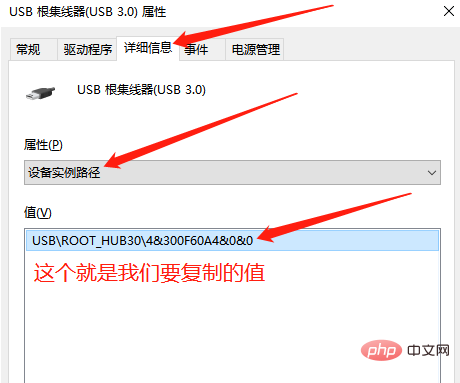 #3. regedit レジストリを開いて、パス: Computer\HKEY_LOCAL_MACHINE\SYSTEM\CurrentControlSet \Enum\ 手順 2 でコピーした値;
#3. regedit レジストリを開いて、パス: Computer\HKEY_LOCAL_MACHINE\SYSTEM\CurrentControlSet \Enum\ 手順 2 でコピーした値;
4. 手順 2 でコピーした値に従って、手順 2 でコピーした値、手順 2 でコピーした値 (重要なことは 3 回言います) など
(多くの友人は、対応する値が見つからないと言いました。ここでは、手順 2 でコピーした値を参照する必要があります。各マシンは異なります。写真は単なる例です。予期せぬことが起こる可能性があるため、段階的に操作しないでください。注意してください、同志、写真は参考用です。手順 2) でコピーした値に従って、
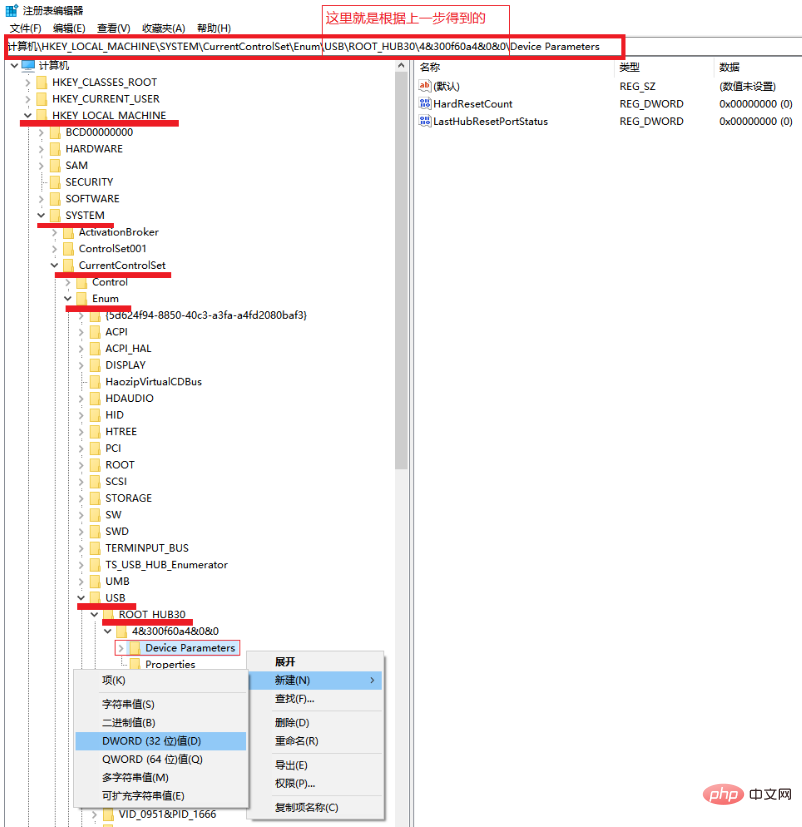 [デバイス パラメーター] の下に新しい DWORD (32 ビット) 値を入力し、 EnhancedPowerManagementEnabled という名前を付けます。 DWORD 値のデータは 0;
[デバイス パラメーター] の下に新しい DWORD (32 ビット) 値を入力し、 EnhancedPowerManagementEnabled という名前を付けます。 DWORD 値のデータは 0;
5 に対応する必要があります。レジストリを閉じ、USB デバイスを取り外し、コンピュータを再起動し、デバイスを再挿入します。問題は解消されるはずです。
以上がUSB デバイス記述子リクエストの失敗の問題を解決する方法の詳細内容です。詳細については、PHP 中国語 Web サイトの他の関連記事を参照してください。

ホットAIツール

Undresser.AI Undress
リアルなヌード写真を作成する AI 搭載アプリ

AI Clothes Remover
写真から衣服を削除するオンライン AI ツール。

Undress AI Tool
脱衣画像を無料で

Clothoff.io
AI衣類リムーバー

Video Face Swap
完全無料の AI 顔交換ツールを使用して、あらゆるビデオの顔を簡単に交換できます。

人気の記事

ホットツール

メモ帳++7.3.1
使いやすく無料のコードエディター

SublimeText3 中国語版
中国語版、とても使いやすい

ゼンドスタジオ 13.0.1
強力な PHP 統合開発環境

ドリームウィーバー CS6
ビジュアル Web 開発ツール

SublimeText3 Mac版
神レベルのコード編集ソフト(SublimeText3)

ホットトピック
 7767
7767
 15
15
 1644
1644
 14
14
 1399
1399
 52
52
 1293
1293
 25
25
 1234
1234
 29
29


